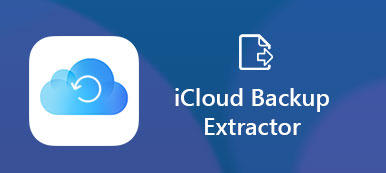Quando você compra um novo dispositivo iOS, a Apple pede que você crie uma conta para inscrever seu dispositivo e baixar o conteúdo da App Store. Além disso, a Apple oferece 5GB de armazenamento gratuito do iCloud para fazer backup e transferir seus dados no iOS. Obrigado por Compartilhamento Familiar do iCloud recurso, os membros da família podem ter um ID da Apple separado, mas também compartilhar fotos e armazenamento entre si.
Como um novo recurso, muitos usuários do iOS não entendem como configurá-lo ou usá-lo. Portanto, nós lhe diremos tudo o que você deve saber sobre isso.
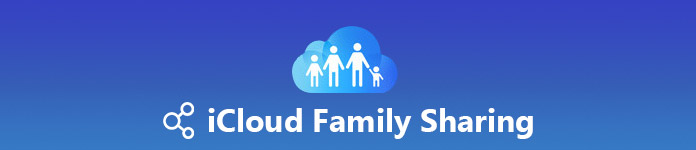
- Parte 1: O que é o Compartilhamento Familiar do iCloud?
- Parte 2: Como configurar o compartilhamento da família do iCloud
- Parte 3: Como usar o compartilhamento da família do iCloud
- Parte 4: Melhor Alternativa para o Compartilhamento Familiar do iCloud: iPhone Transfer
Parte 1: O que é o Compartilhamento Familiar do iCloud?
O recurso Compartilhamento Familiar do iCloud é a extensão do plano padrão de Compartilhamento Familiar. Ele permite que até seis membros da família compartilhem os arquivos baixados do iTunes, iBooks, App Store, Apple Music e outros serviços de assinatura.
Além disso, as famílias convidadas podem compartilhar fotos e outros documentos por meio do Compartilhamento Familiar do iCloud.
Se você está pagando por uma quantidade maior de armazenamento, os membros da família convidados também podem usar o espaço. De acordo com a Apple, você só pode compartilhar um plano de armazenamento do iCloud de 200GB ou superior. Isso significa que o Compartilhamento Familiar do iCloud custa pelo menos $ 2.99.
Parte 2: Como configurar o compartilhamento da família do iCloud
Se você deseja compartilhar suas fotos e outros dados por meio do iCloud Family Sharing, é necessário configurá-lo no seu iOS ou MacOS.
Como configurar o compartilhamento da família iCloud no iOS

Passo 1. Atualize seu iPhone para o iOS 11 ou posterior. Os destinatários podem usar sistemas mais antigos.
Passo 2. Abra o Configurações app na tela inicial, toque em seu nome (faça login na sua conta do iCloud e senha), vamos para Configurar o Compartilhamento Familiare toque em Iniciar botão.
Passo 3. Selecione as opções que você deseja compartilhar com suas famílias, como iTunes e App Store comprados, Apple Music, Compartilhamento de local, etc.
Passo 4. Se você selecionar o iCloud Storage, será solicitado que você atualize seu armazenamento do iCloud para 200GB ou 2TB.
Passo 5. Em seguida, toque em Compartilhe com a família e acerte Convidar membro da família para criar um iMessage. Selecione o contato do seu familiar e toque em ENVIAR botão.
Depois que sua família aceitar e participar do Plano de Compartilhamento Familiar do iCloud, você poderá começar a compartilhar o conteúdo por meio do Compartilhamento Familiar do iCloud.
Como configurar o compartilhamento da família do iCloud no MacOS

Passo 1. Verifique se o seu Mac está atualizado para o MacOS High Sierra 10.13 ou superior. Então abra iCloud in Preferências do sistema.
Passo 2. Clique Gerencie no canto inferior direito e aperte Plano de troca de armazenamento. Então você pode atualizar seu plano de armazenamento do iCloud.
Passo 3. Clique no Configurar família botão no painel de controle do iCloud, que está sob o seu perfil.
Passo 4. Em seguida, siga o guia na tela para configurar seu Compartilhamento Familiar do iCloud. É semelhante a configurar no iOS.
Parte 3: Como usar o compartilhamento da família do iCloud
Com o Compartilhamento Familiar do iCloud, você pode compartilhar tudo, desde o conteúdo comprado na App Store até a assinatura do Apple Music, das fotos ao local.
Observação: O compartilhamento de arquivos no iCloud precisa de conexão Wi-Fi. Certifique-se de que o Wi-Fi esteja ativado no iPhone. (Wi-Fi não funciona no iPhone? Consertá-lo.)
Como compartilhar fotos via compartilhamento da família iCloud
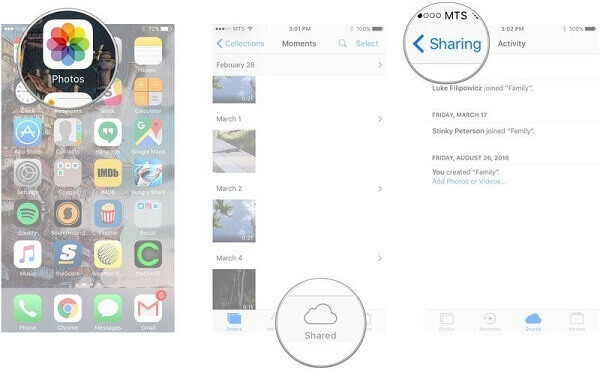
Passo 1. Execute o seu Fotos app, vá para Partilhar > Um plano de comunicação para a sua família álbum, toque em Partilhar botão no canto superior esquerdo.
Passo 2. Toque em MAIS botão e toque em todas as fotos e vídeos que deseja compartilhar. Em seguida, toque Pronto no canto superior direito.
Passo 3. Adicione uma descrição, se desejar, e toque em Publique para começar a compartilhar fotos por meio do Compartilhamento Familiar do iCloud.
Como compartilhar conteúdo comprado com o compartilhamento da família iCloud
Passo 1. Abra a iTunes Store, a App Store ou o iBook e vá para a tela Purchased.
Passo 2. Toque no nome para ver o conteúdo que seu familiar comprou.
Passo 3. Se você gosta de um item, toque no Baixar botão para obtê-lo gratuitamente.
Como compartilhar o Apple Music Subscription usando o Compartilhamento Familiar do iCloud

Passo 1. Abrir Músicacabeça para Para Si! tab, toque no seu avatar e clique em Ver ID Apple.
Passo 2. pressione Subscriçõese selecione A Apple Membership Música > Um plano de comunicação para a sua família. Toque Confirmar para transformar sua conta do Apple Music em um plano familiar.
No dispositivo do destinatário, vá em Ajustes> Música e toque em Entrar no Apple Music. Faça login no Apple ID do remetente e toque em Comece a usar o Apple Music.
Parte 4: Melhor Alternativa para o Compartilhamento Familiar do iCloud: iPhone Transfer
Se o iCloud Family Sharing não estiver funcionando no seu iPhone, Transferência iPhone Apeaksoft poderia satisfazer sua necessidade.
- Compartilhe qualquer dado entre o iPhone e o PC ou outro dispositivo iOS.
- Suporte fotos, vídeos, contatos, mensagens, histórico de chamadas e muito mais.
- Confie na conexão física para compartilhar dados sem necessidade da internet.
- Compatível com todos os dispositivos iOS e sistemas iOS.
Em suma, o iPhone Transfer é a melhor alternativa ao Compartilhamento Familiar do iCloud.
Como compartilhar dados do iOS com famílias e amigos
Passo 1. Obtenha a melhor alternativa para o Compartilhamento Familiar do iCloud
Baixe e instale o iPhone Transfer no seu computador.
Conecte ambos os dispositivos iOS ao computador via cabos USB. Inicie o programa e ele detectará seus dispositivos.

Passo 2. Visualize seus dados para compartilhar
Desdobre a árvore suspensa na faixa superior e selecione o iPhone de origem. Então você pode ver todos os dados armazenados no iPhone de origem, como músicas, fotos e muito mais. Para compartilhar suas músicas favoritas, vá para o Música aba do lado esquerdo e marque todas as músicas que deseja compartilhar.
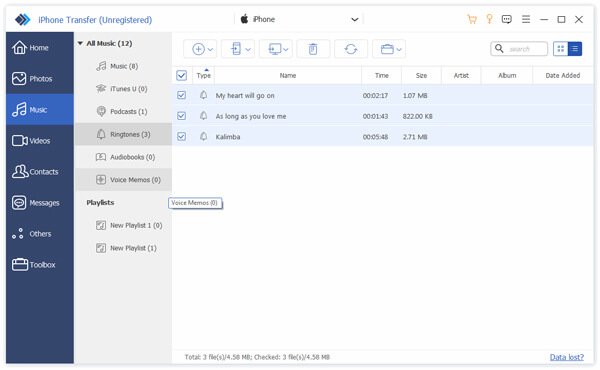
Passo 3. Compartilhar dados sem o Compartilhamento Familiar do iCloud
Se você estiver pronto, clique no Exportar para o dispositivo botão na parte superior da janela e selecione o dispositivo iOS de destino. Quando terminar, a música irá para o dispositivo de destino. A maior vantagem do iPhone Transfer é proteger os dados atuais em ambos os dispositivos iOS contra danos.

Conclusão
Este tutorial ensinou como configurar e usar o recurso Compartilhamento Familiar do iCloud. Se seus familiares ou amigos estiverem usando dispositivos iOS, você poderá compartilhar seus dados com eles por meio desse recurso. Por outro lado, o Apeaksoft iPhone Transfer é a melhor maneira de compartilhar conteúdos quando o iCloud Family Sharing não funciona.



 iPhone Data Recovery
iPhone Data Recovery Recuperação do Sistema iOS
Recuperação do Sistema iOS Backup e restauração de dados do iOS
Backup e restauração de dados do iOS gravador de tela iOS
gravador de tela iOS MobieTrans
MobieTrans transferência do iPhone
transferência do iPhone Borracha do iPhone
Borracha do iPhone Transferência do WhatsApp
Transferência do WhatsApp Desbloqueador iOS
Desbloqueador iOS Conversor HEIC gratuito
Conversor HEIC gratuito Trocador de localização do iPhone
Trocador de localização do iPhone Data Recovery Android
Data Recovery Android Extração de dados quebrados do Android
Extração de dados quebrados do Android Backup e restauração de dados do Android
Backup e restauração de dados do Android Transferência telefônica
Transferência telefônica Recuperação de dados
Recuperação de dados Blu-ray
Blu-ray Mac limpador
Mac limpador Criador de DVD
Criador de DVD PDF Converter Ultimate
PDF Converter Ultimate Windows Password Reset
Windows Password Reset Espelho do telefone
Espelho do telefone Video Converter Ultimate
Video Converter Ultimate editor de vídeo
editor de vídeo Screen Recorder
Screen Recorder PPT to Video Converter
PPT to Video Converter Slideshow Maker
Slideshow Maker Free Video Converter
Free Video Converter Gravador de tela grátis
Gravador de tela grátis Conversor HEIC gratuito
Conversor HEIC gratuito Compressor de vídeo grátis
Compressor de vídeo grátis Compressor de PDF grátis
Compressor de PDF grátis Free Audio Converter
Free Audio Converter Gravador de Áudio Gratuito
Gravador de Áudio Gratuito Free Video Joiner
Free Video Joiner Compressor de imagem grátis
Compressor de imagem grátis Apagador de fundo grátis
Apagador de fundo grátis Upscaler de imagem gratuito
Upscaler de imagem gratuito Removedor de marca d'água grátis
Removedor de marca d'água grátis Bloqueio de tela do iPhone
Bloqueio de tela do iPhone Puzzle Game Cube
Puzzle Game Cube